Kako dodati emotikone poruka na Facebook Messenger

Kako dodati emotikone poruka na Facebook Messenger. Otkrijte kako koristiti razne emotikone za poboljšanje komunikacije.
Zašto ne možete instalirati aplikacije ili softver na Windows 10/11? Ovdje je sve što trebate znati o tome kako popraviti pogreške neinstaliranja softvera u sustavu Windows .
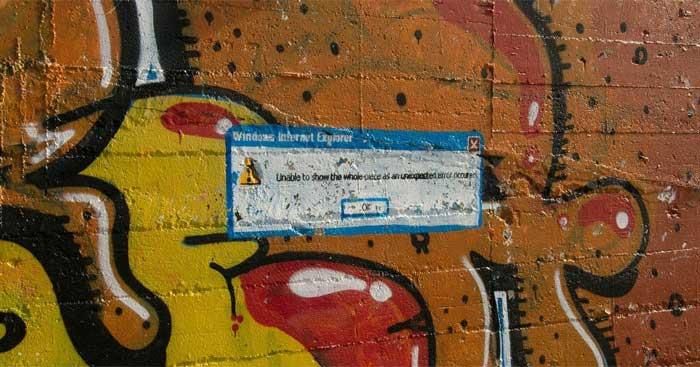
Upute za ispravljanje grešaka koje onemogućuju instalaciju softvera u sustavu Windows 10/11
Ovo je uobičajeni korak za rješavanje problema, ali važan s razlogom. Razlog zašto se softver ne može instalirati na računalo može biti privremeni problem. Prije nego što krenete u dublje popravke, pokušajte prvo ponovno pokrenuti sustav.
Ako nakon toga i dalje ne možete instalirati softver, pokušajte s dolje navedenim metodama popraviti grešku računala koja vam onemogućuje instalaciju softvera.
Windows 10 i Windows 11 omogućuju vam instaliranje tradicionalnih aplikacija i programa za stolna računala iz Microsoftove trgovine. Neke postavke ograničit će vaša prava, aplikacije možete instalirati samo u trgovini. Stoga biste ih prvo trebali provjeriti.
Da biste to učinili, idite na Postavke > Aplikacije > Aplikacije i značajke . Na vrhu zaslona vidjet ćete odjeljak Odaberi mjesto za preuzimanje aplikacija . Ako je padajući izbornik Samo Microsoft Store (preporučeno) , nećete moći instalirati aplikaciju drugdje. To vas sprječava da instalirate tradicionalni softver za Windows.
Promijenite ovu postavku na Bilo gdje (ili Bilo gdje, ali javite mi postoji li slična aplikacija u Microsoft Storeu ako želite) i Windows vas neće blokirati u instaliranju softvera.
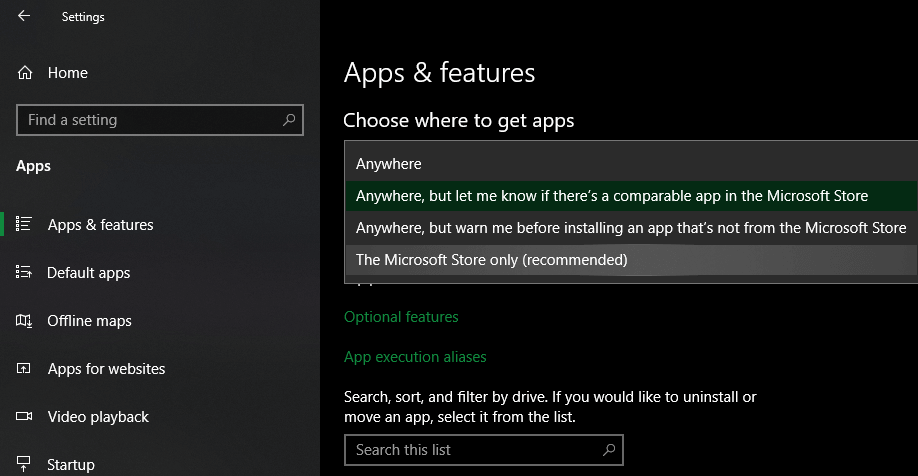
Ako imate stariju verziju sustava Windows 10, trebali biste provjeriti sličnu postavku u Postavke > Ažuriranje i sigurnost > Za programere . Ovdje idite na Koristi značajke razvojnog programera , provjerite je li odabrano Sideload apps . Odabir aplikacija Microsoft Storea može vas spriječiti u instaliranju uobičajenog softvera.
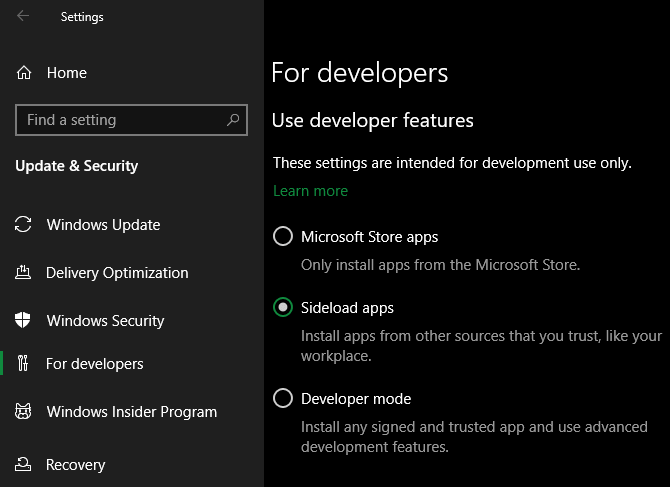
U najnovijim verzijama sustava Windows 10 i Windows 11 nećete vidjeti gornje 3 opcije. Umjesto toga, vidjet ćete klizač Developer Mode (na Win 11, to je u Postavke > Privatnost i sigurnost > Developer Mode ). Ne morate ga omogućiti da biste instalirali obične aplikacije, tako da ga možete onemogućiti.
Ako pokušavate instalirati aplikaciju koja treba omogućiti ovu postavku, provjerite je li pouzdana. Instaliranje softvera iz nepoznatih izvora može oštetiti vaše računalo.
Konačno, ako koristite način rada Windows 10 S ili Windows 11 S, možete instalirati samo aplikacije iz Microsoft Storea. Za izlaz iz S načina rada otvorite Microsoft Store, pronađite Izlaz iz S načina rada i nastavite s preuzimanjem aplikacija koje želite.
Ako je prostor na disku ograničen, ne možete instalirati novi softver. Iako se to rijetko događa s malim aplikacijama, instaliranje velikih alata kao što su Microsoft Office ili Adobe proizvodi zahtijeva nekoliko GB. U tom slučaju ih nećete moći instalirati. Stoga provjerite i uklonite višak smeća u pogonu za pohranu.
Zahvaljujući Kontroli korisničkog računa (UAC) u sustavu Windows, vaš račun koristi administratorska prava samo kada je to potrebno. Budući da većina softvera zahtijeva administratorska prava za instalaciju, uvijek ćete vidjeti UAC upit kada instalirate novu aplikaciju.
Ako instalirate samo jednu aplikaciju za svoj trenutni račun, ne trebate administratorska prava. Međutim, instaliranje softvera za sve korisnike zahtijevat će odobrenje administratora. Pazite da ne isključite UAC jer se u suprotnom obavijest o dopuštenju administratora možda neće pojaviti.
Ponekad UAC pregledavanje ne radi. Možda ćete vidjeti poruku o pogrešci da se instalacijski program ne može pokrenuti u određenoj mapi ili se uopće odbija pokrenuti. U ovom trenutku morate sami pokrenuti instalacijski program s administratorskim pravima.
Da biste to učinili, zatvorite dijaloški okvir programa za instalaciju ako je otvoren, zatim desnom tipkom miša kliknite instalacijsku datoteku i odaberite Pokreni kao administrator . Nakon dodjele administratorskih prava, pokušajte ponovno instalirati i pričekajte rezultate.
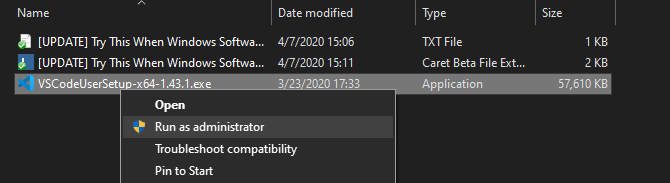
U slučaju da nemate administratorska prava na trenutnom računalu , pitajte upravitelja uređaja.
Mnogo softvera podržava i 32-bitni i 64-bitni. 64-bitni softver radi samo na 64-bitnim verzijama sustava Windows. Međutim, 32-bitne aplikacije još uvijek mogu raditi i na 32-bitnim i na 64-bitnim Windowsima jer su 64-bitni sustavi kompatibilni sa starijim verzijama.
Softver će obično automatski odabrati odgovarajuću verziju za instalaciju na sustav ili instalirati samo 32-bitnu verziju ako je to jedina dostupna opcija.
Nakon što saznate verziju sustava Windows koju koristite, pratite stranice za preuzimanje softvera i svakako preuzmite verziju koja je kompatibilna s vašim sustavom. X86 je za 32-bitni, a x64 za 64-bitni.
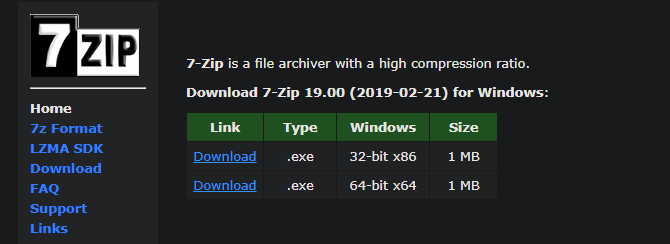
Iznad su najjednostavniji, ali najučinkovitiji načini za ispravljanje grešaka na prijenosnom računalu koje ne mogu instalirati softver na Windows . Nadamo se da vam je članak koristan.
Kako dodati emotikone poruka na Facebook Messenger. Otkrijte kako koristiti razne emotikone za poboljšanje komunikacije.
Kako koristiti WiFi AR za provjeru snage Wi-Fi-ja, WiFi AR je jedinstvena aplikacija koja vam omogućuje provjeru jačine signala bežične mreže koristeći proširenu stvarnost.
Upute za pronalaženje spremljenih videa na Facebooku. Ako nakon spremanja videa u Facebookovu arhivu ne znate kako ga ponovno pogledati, ovaj vodič će vam pomoći.
Upute za uključivanje livestream obavijesti na Instagramu. Saznajte kako primati obavijesti o prijenosima uživo na Instagramu putem našeg jednostavnog vodiča.
Saznajte kako jednostavno možete izraditi naljepnice i ispisane omotnice u programu Word 365 / 2019 / 2016.
Detaljne upute za objavljivanje više fotografija na istoj Facebook priči. Saznajte kako učinkovito koristiti ovu značajku.
Kako koristiti efekte u programu Adobe Premiere Pro, efekte možete lako primijeniti kroz našu detaljnu uputu.
Prečaci u Blenderu koje korisnici trebaju znati. Ovaj vodič sadrži ključne prečace koji vam olakšavaju rad u Blenderu.
Saznajte kako provjeriti matičnu ploču računala koristeći različite metode - od naredbenog retka do CPU-Z. Ova uputa je korisna ako planirate nadogradnji vašeg osobnog računala.
Upute za izradu titlova za videozapise pomoću CapCuta. Ovaj članak će vam pokazati kako jednostavno uključiti titlove na Capcutu.








